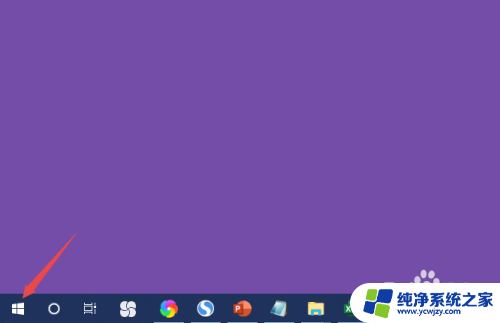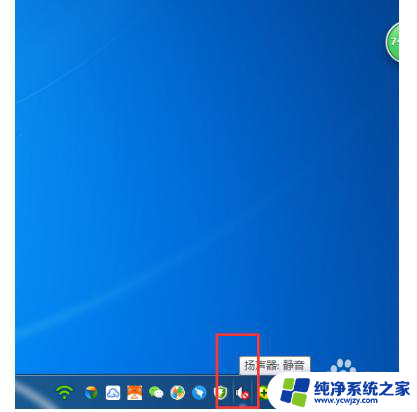win10耳机电流声怎么消除
更新时间:2024-05-15 16:41:52作者:jiang
在使用Win10电脑时,插入耳机后出现电流声是一种常见问题,这种问题可能会让我们感到困扰,影响我们的使用体验。幸运的是我们可以通过一些方法来解决这个问题,让我们的耳机重新恢复清晰的音质。接下来我们将介绍一些解决Win10耳机电流声问题的方法,帮助大家轻松消除这一困扰。
步骤如下:
1.点击我们电脑上的小喇叭标志,点击上面菜单的“播放设备”

2.点击“扬声器”和下面的“属性”。
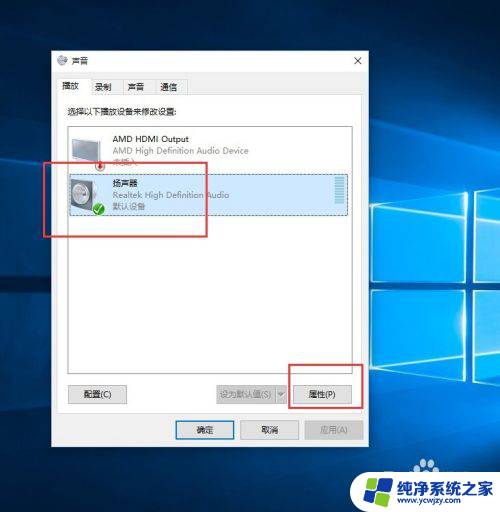
3.在“扬声器”的属性里面找到“级别”,修改下面“麦克风”的数字,修改成0.
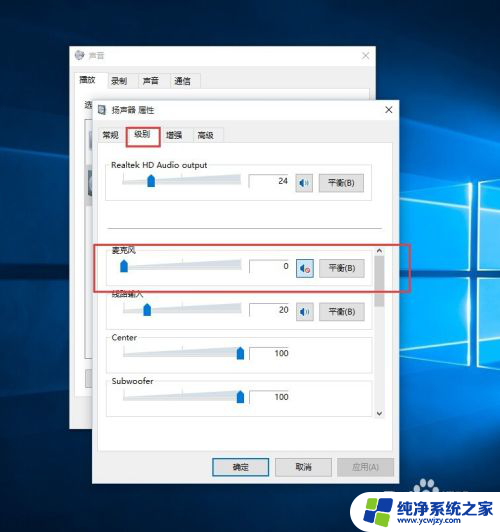
4.保证电脑插入了麦克风的情况下,在声音属性里面。点击“麦克风”,然后点击下方的“属性”。
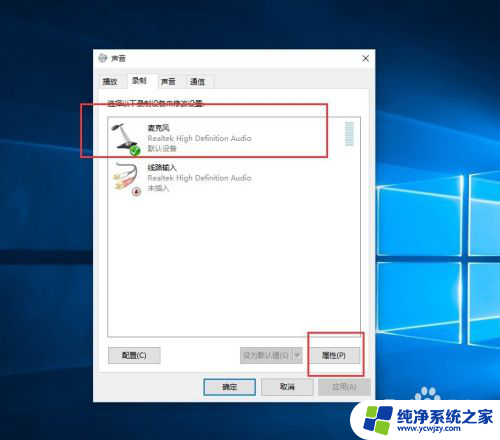
5.在麦克风属性里,再次找到级别,把麦克风加速里面的数字修改成0。
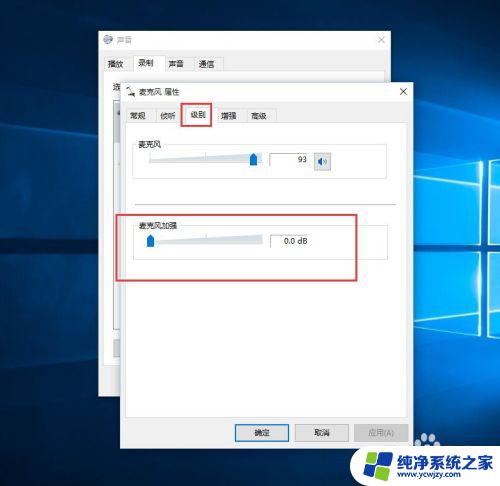
6.检查测试声音效果如何,可以多插拔几次我们的麦克风。
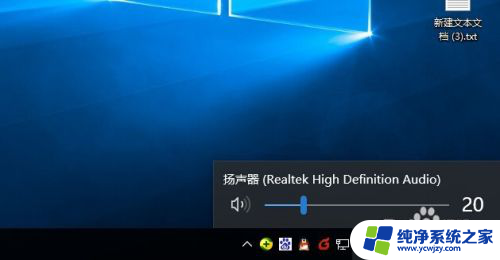
以上就是win10耳机电流声如何消除的全部内容,如果你也碰到了同样的情况,请参考小编的方法进行处理,希望这对大家有所帮助。